Hi ich wollte mal Fragen ob jemand erfahrung mit dem FSX hat und ob er/sie den unter W8 zum laufen gebracht hat
Flight Simulator X
-
-
Was ist FSX?
-
Flight Simulator X
-
Ich hätte ein bisschen Erfahrung, den ich hab mal Fligh Simulator gespielt. Sag einfach dein Problem und hoffentlich kann ich es beantworten.
-
es ist oben geschildert
-
haste schon Google befragt ?
 , wenn du eher auf Kampfflugzeuge stehst würde ich dcs empfehlen eine extrem geile und gute Flugsimulation
, wenn du eher auf Kampfflugzeuge stehst würde ich dcs empfehlen eine extrem geile und gute Flugsimulation  normal dürfte es eh keine Probleme machen da es ja auch auf win7 und vista läuft...
normal dürfte es eh keine Probleme machen da es ja auch auf win7 und vista läuft... -
google war keine Hilfe
-
dann schreib mal dein genaues Problem, was nicht klappt dann kann man dir vlt helfen..
-
Problem gelöst
-
Warum schreibst du nicht wie das Problem gelöst wurde? Falls jemand das gleiche Problem hat.
-
Es wäre immer noch großartig wenn du den Titel zum vollständigen Namen des Spiels ändern könntest, damit man ihn zbsp bei der Suche auch findet
 Es ist zwar schön und gut wenn heute Abkürzungen für viele Spiele genutzt werden (zbsp MC), diese sind aber meist nur innerhalb der jeweiligen Community/Playerbase bekannt
Es ist zwar schön und gut wenn heute Abkürzungen für viele Spiele genutzt werden (zbsp MC), diese sind aber meist nur innerhalb der jeweiligen Community/Playerbase bekannt 
-
Problem Lösung
Hallo
Ich bin bei der Neuinstallation von FSX ebenfalls bei einem -1603 hängen geblieben und
zwar konkret bei der Registrierung der Schriftarten.Der MS-Support hat mir weitergeholfen. Letztlich hat das Löschen von Schriftarten das Problem behoben.
Hier die zu löschenden Schriftarten:
Arial Narrow Fett (True Type)
Arial Narrow Fett Kursiv (True Type)
Glas Gauge (True Type)
LCD (True Type)
Maiandra GD (True Type)
Maiandra GD Demi Bold (True Type)
News Gothic MT
Quartz (True Type)
Trebuchet MS (True Type)
Trebuchet MS Fett (True Type)Vor dem Löschen der Schriftarten hat man mir folgende Vorgehensweise empfohlen, die das 1603-Problem angeblich in den meisten Fällen löst:
Laden Sie sich von ueber den folgenden Link das "Windows Installer Cleanup Utility" herunter und speichern dieses.
http://support.microsoft.com/default...b;en-us;290301
Bitte laden Sie sich ueber den folgenden Link die Datei "MSKB928080.exe" herunter und speichern diese.
>http://download.microsoft.com/…6e8804e884/MSKB928080.exe<
Wenn Sie die Meldung bekommen das die Seite nicht angezeigt werden kann, kopieren Sie den folgenden Link, zwischen den Anfuehrungszeichen, fuegen diesen in die Adresszeile Ihres Internetbrowser ein und druecken die "EINGABE/ENTER" Taste.
"http://download.microsoft.com/download/1/c/d/1cd508f9-7520-4659-a122-a26e8804e884/MSKB928080.exe"
Sie sollten jetzt die Moeglichkeit haben die Datei zu speichern.
Sie koennen die Datei auch von der folgenden Seite herunterladen.
Fehlermeldung "1722" denen Sie versuchen, Flight Simulator X erneut zu installieren
Wenn Sie die Datei gespeichert haben fuehren Sie die folgenden Schritte aus.
- Klicken Sie unten links auf das "Windows-/Start-Symbol" und geben bei "Suche starten" den Befehl "MSCONFIG" ohne Anfuehrungszeichen ein.
- Starten Sie dann die "msconfig.exe".
- Im sich dann oeffnenden Fenster "Benutzerkontensteuerung" klicken Sie bitte auf "Fortsetzen".
- Es oeffnet sich die Systemkonfiguration.
- Auf der ersten Registerkarte "ALLGEMEIN" waehlen Sie bitte den "BENUTZERDEFINIERTER SYSTEMSTART" und entfernen den Haken bei "SYSTEMSTARTELEMENTE LADEN".
- Bitte bestaetigen Sie diese Eingabe mit "UEBERNEHMEN" und wechseln auf die Registerkarte "DIENSTE"
- Auf dieser Registerkarte setzen sie bitte den Haken vor "ALLE MICROSOFT-DIENSTE AUSBLENDEN" und klicken dann auf die Schaltflaeche "Alle deaktivieren.
- Bestaetigen Sie auch diese Eingabe mit "UEBERNEHMEN" und schliessen das Fenster.
- Bei der Meldung das Sie Aenderungen am Systemkonfigurationsprogramm vorgenommen haben setzen Sie den Haken damit die Meldung nicht mehr angezeigt wird.
- Damit haben Sie alle eventuell stoerenden Programme deaktiviert (z.B Antiviren Programme)
- Sie koennen spaeter wieder alles aktivieren wenn Sie im Systemkonfigurationsprogramm wieder den "NORMALEN SYSTEMSTART" waehlen.
- Starten Sie den Computer neu.
- Klicken Sie Datei "MSKB928080.exe" doppelt an.
- Akzeptieren Sie den nun angezeigten Endbenutzer Lizenzvertrag mit "Yes"
- Im naechsten Fenster wird Ihnen angezeigt wohin die Datei entpackt wird "c:\MicrosoftKB928080" klicken Sie bitte auf "Unzip"
- Die Meldung, das 2 Dateien entpackt wurden, schliessen Sie bitte mit "Ok".
- Schliessen Sie auch das andere Fenster.
- Gehen Sie ueber "Windows-/Start-Symbol" und geben bei "Suche starten" den Befehl "CMD" ohne Anfuehrungszeichen ein.
- Klicken Sie dann die "CMD.EXE" mit der rechten Maustaste an und waehlen "ALS ADMINISTRATOR AUSFUEHREN".
- In dem sich dann oeffnenden Fenster geben Sie bitte den folgenden Befehl ein.
C:\MicrosoftKB928080\resetsldl.exe -All
- Bitte beachten Sie das zwischen "resetsldl.exe" und "-All" eine Leerstelle ist.
- Druecken Sie die Eingabe/Enter Taste und schauen auf den Text der erscheint.
- Es sollte die folgende Meldung kommen.
Cleaning up Token Store at: C:\ProgramData\Microsoft\SLDL\\SoftwareLicensing
Re-creating clean trusted store...
Success.
- Starten Sie den Computer neu.
- Installieren Sie das "Windows Installer Cleanup Utility" indem Sie doppelt auf die Datei "msicuu2.exe" klicken.
- Nach der Installation finden Sie ueber "START/ALLE PROGRAMME" den Eintrag "Windows Install Clean Up".
- Starten Sie das Programm.
- In der angezeigten Liste markieren Sie alle
Flight Simulator X
Microsoft Game Studios
MSXML 4.0 und SDK[4.20.9818.0] Eintraege,
sofern vorhanden, und klicken auf "REMOVE" um diese zu entfernen.
- Wenn Sie hier auch noch Eintraege von Programmen finden die sich nicht mehr auf dem System befinden, sollten Sie auch diese entfernen.
- Loeschen Sie den Installationsordner unter
"C:\Programme\Microsoft Games\Microsoft Flight Simulator X"
- Loeschen Sie, sofern vorhanden, die Konfigurationsordner unter
C:\Benutzer\<IHR BENUTZERNAME>\Documente\Flight Simulator X-Dateien
C:\Benutzer\<IHR BENUTZERNAME>\AppData\Roaming\Microsoft\FSX
C:\Benutzer\All Users\Microsoft\FSX
C:\Benutzer\\All Users\Microsoft\SLDL
Wenn Sie die Ordner nicht sehen muessen Sie die Ordner wie folgt einblenden lassen.
- Gehen Sie ueber das "Windows-/Start-Symbol" und oeffnen "COMPUTER".
- Klicken Sie auf "ORGANISIEREN" und waehlen "ORDNER- UND SUCHOPTIONEN"
- In dem sich dann oeffnenden Fenster auf die Registerkarte "ANSICHT" wechseln.
- Hier entfernen Sie die Markierung vor "ERWEITERUNGEN BEI BEKANNTEN DATEITYPEN AUSBLENDEN" und "GESCHUETZTE SYSTEMDATEIEN AUSBLENDEN (EMPFOHLEN)".
- Bei "VERSTECKTE DATEIEN UND ORDNER" waehlen Sie "Alle Dateien und Ordner anzeigen"
- Jetzt koennen Sie die Fenster mit "UEBERNEHMEN" und "OK" schliessen.
Jetzt sollten Sie alle Ordner sehen und loeschen koennen.
Testen Sie dann noch einmal die Installation.
Wenn der Fehler weiterhin auftritt kann es daran liegen das die korrekte Ausfuehrung des Fix "MSKB928080.exe" durch ein Antiviren-, Malware- oder Addware-Programm verhindert wurde oder die gemachten Aenderungen wieder rueckgaengig gemacht wurden.
Wenn Sie solche Programme (z.B. Antivir, Spybot, Addaware) verwenden sollten Sie diese temporaer deinstallieren und die oben genannten Schritte wiederholen.
Wenn Sie solche Programme nicht verwenden koennen Sie alternativ einen neuen Ordner auf Ihrer Festplatte erstellen.
In diesen Ordner kopieren Sie den Inhalt beider DVDs.
Nach dem Kopieren starten Sie aus diesem neuen Ordner die "SETUP.EXE".
Nach erfolgreicher Installation koennen Sie diesen neuen Ordner wieder loeschen.
Evtl. hilft's ja weiter.
Viel Erfolg
Reiner